Бесплатная запись телефонных звонков для iPhone с @VoiceRecordBot — Трибуна на vc.ru
Хотим рассказать о нашем телеграм-боте @VoiceRecordBot для удобной записи любых телефонных разговоров в режиме конференц-связи. Он доступен всем пользователям iPhone и других телефонов бесплатно. А количество записей и срок хранения не имеют ограничений.
55 807 просмотров
До сих пор в Apple не внедрили функцию записи телефонных разговоров — в отличие, например, от компании Google, которая пересмотрела политику этого функционала и встроила в оболочку, начиная с версии Android 9. И вряд ли в ближайшем будущем опция записи будет доступна пользователям айфонов: очень уж неудобным является вопрос конфиденциальности обрабатываемых данных.
На сегодняшний день конференц-колл является единственным способом для записи входящих и исходящих телефонных разговоров на iPhone. В AppStore можно найти немало приложений, которые за определенные деньги предоставят сервис хранения звонков в режиме конференц-колла.
Он присылает в Telegram сам аудиофайл, а не ссылку на его скачивание. Вся история хранится в Telegram-боте, то есть даже при отсутствии подключения к интернету всегда можно получить доступ к аудиофайлу. Есть удобная функция пересылки — через email, выгрузка в облако, отправка коллегам.
Специальное приложение требует отдельной установки. Telegram — у миллионов пользователей по всему миру. Все приложения в AppStore имеют ограниченный функционал, хранение записей оплачивается дополнительно. У @VoiceRecordBot нет никаких ограничений на объем аудиозаписей и срок их хранения.
Как записать любой разговор на iPhone с помощью @VoiceRecordBot
Сначала необходимо зарегистрироваться в боте @VoiceRecordBot. Это займет несколько секунд. Надо только указать номер телефона, с которого будет разговор.
Запись до начала разговора:
1. Набираете номер +7 (499) 640-00-01 — автоматически включается запись.
2. Добавляете через «+» нового собеседника в конференцию.
3. После ответа — просто объединяете звонки. В трехсторонней конференции пишется разговор. После окончания вы автоматически получаете файл аудиозаписи в телеграм-бот.
Запись во время разговора:
1. В момент разговора попросите абонента подождать 3 секунды (например, можно сказать, что вторую линию сейчас сбросите).
2. Добавляете через «+» собеседника в виде нашего бота, просто набрав +7 (499) 640-00-01. Номер можно предварительно записать в телефоне, и выбирать по имени.
3. После ответа нашего сервера — просто объединяете звонки.
Есть люди, которые используют для рабочих целей кнопочные телефоны. И @VoiceRecordBot работает и с этой категорией пользователей. Бот также можно использовать не только как запись звонков, но и как цифровой диктофон. Достаточно позвонить на номер, автоматически начнется запись всего, что будет идти через микрофон телефона.
Часто бывает, что необходимо надиктовать мысли в дороге, например, в поездке за рулем автомобиля или на пробежке, и отправить этот аудиотекст в печатном виде. Или перевести в текст телефонный разговор. Мы тестируем различные платформы для распознавания голоса в текст — и нашим пользователям эта опция тоже скоро будет доступна.
Или перевести в текст телефонный разговор. Мы тестируем различные платформы для распознавания голоса в текст — и нашим пользователям эта опция тоже скоро будет доступна.
Решение VoiceRecordBot можно использовать не только с мобильных телефонов iPhone, но и с любых других платформ. Звонки принимаются с любых номеров любых мобильных и стационарных телефонных аппаратов.
Как записать разговор на телефоне Samsung Galaxy A12
Рейтинг телефона:- 1
- 2
- 3
- 4
- 5
Несмотря на большое количество дополнительных функций, современные смартфоны продолжают использоваться для совершения звонков. И нередко пользователям требуется запись разговора на Samsung Galaxy A12. Это позволит владельцу устройства предъявить MP3-файл беседы в качестве весомого аргумента в споре, а также просто для уточнения отдельных деталей звонка.
Запись звонков на Samsung Galaxy A12 можно осуществить несколькими способами.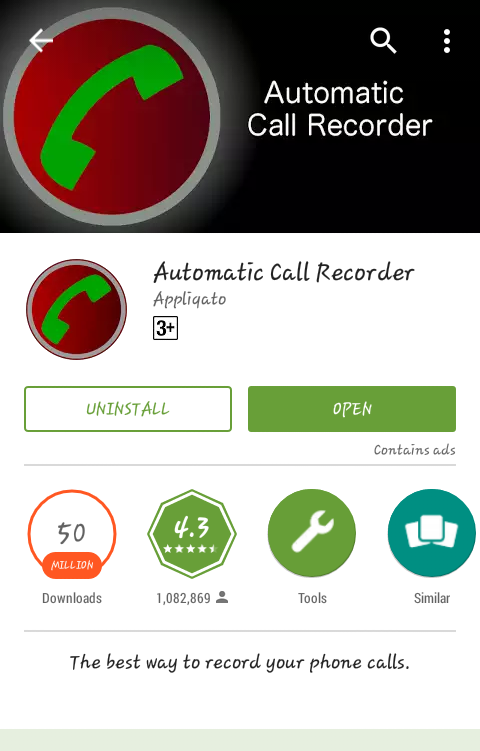 Выбор конкретного варианта зависит от версии прошивки и других факторов, влияющих на функционал устройства. Рекомендуется изучить сразу все способы фиксации разговора, чтобы выбрать наиболее удобный.
Выбор конкретного варианта зависит от версии прошивки и других факторов, влияющих на функционал устройства. Рекомендуется изучить сразу все способы фиксации разговора, чтобы выбрать наиболее удобный.
Как записать разговор на Samsung Galaxy A12 встроенными средствами
Samsung Galaxy A12, как и любой другой смартфон на Андроид, имеет все необходимое, чтобы записать звонок без использования вспомогательных средств. Для выполнения операции понадобится вызвать абонента или ответить на входящий вызов. После этого перед владельцем девайса откроется меню звонка.
Здесь нужно нажать кнопку «Запись» так, чтобы она оказалась выделенной. Это будет прямым свидетельством того, что разговор записывается. Причем не важно, беседует человек через разговорный или мультимедийный динамик. В любом случае recording ведется на уровне системы.
Следует обратить внимание, что кнопка «Recording» не всегда выводится на главный экран меню вызова. Зачастую ее приходится активировать через дополнительный пункт «Еще».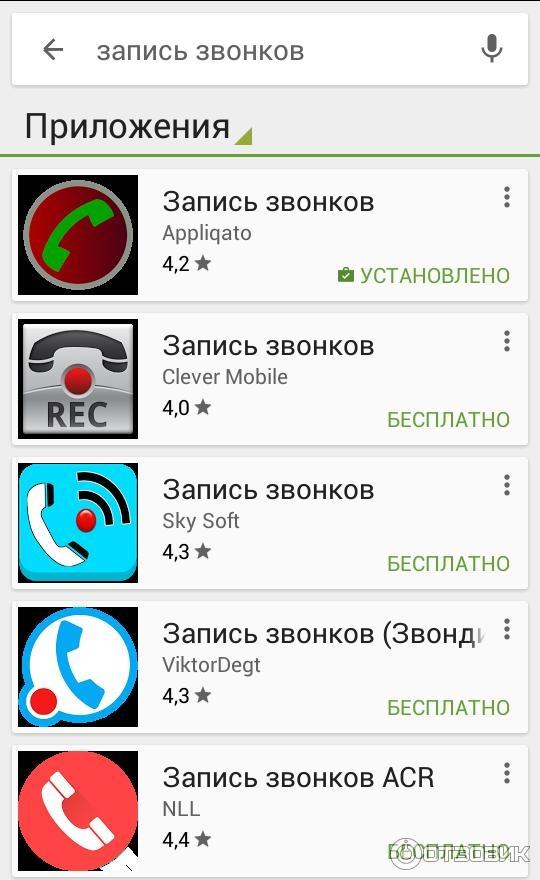 Поэтому рекомендуется проверить все настройки стандартной звонилки.
Поэтому рекомендуется проверить все настройки стандартной звонилки.
Запись звонков через сторонние приложения
Несмотря на то, что каждая следующая версия прошивки несет в себе массу новых функций, после обновления некоторые смартфоны работают нестабильно. Это происходит в случае, когда пользователь игнорирует подготовительный этап.
Случается, что на телефоне Samsung Galaxy A12 предустановленное приложение для совершения звонков не обладает функцией аудиофиксации. Это происходит время от времени и зависит от конкретной версии прошивки. В такой ситуации обойти ограничение можно при помощи установки стороннего софта. Например, программы Call Rec:
- Откройте магазин приложений Google Play.
- Воспользуйтесь поисковой строкой, чтобы найти CallRec, и нажмите кнопку «Установить».
- После установки запустите программу и согласитесь с условиями использования.
- Зайдите в раздел «Правила записи» и настройте параметры фиксации телефонных бесед по своему усмотрению.

После выполнения указанных действий все вызовы будут автоматически записываться. В конце разговора нужно лишь согласиться или отказаться от сохранения звонка.
Как найти и воспроизвести запись разговора
После того, как пользователю удастся сделать запись на Samsung Galaxy A12, встанет вопрос о дальнейшем прослушивании разговора. Для этого понадобится найти зафиксированный вызов.
Если запись телефонных разговоров производилась встроенными средствами Samsung Galaxy A12, необходимо открыть проводник файлов и переместиться в папку «Recorder».
Следующий шаг – открытие каталога «Call», куда автоматически попадает любая запись разговоров, сделанная через стандартную звонилку.
В этой папке можно увидеть список MP3-файлов, названных в произвольном порядке. Иногда в качестве имени используется дата записи. Чтобы воспроизвести зафиксированный звонок, следует открыть соответствующий файл.
Кроме того, найти recording-файл можно и через стандартное приложение «Музыка». Вместе с песнями, сохраненными в памяти Samsung Galaxy A12, здесь будут отображаться зафиксированные звонки.
Вместе с песнями, сохраненными в памяти Samsung Galaxy A12, здесь будут отображаться зафиксированные звонки.
Если в аудиоплеере записей разговоров нет, значит, в настройках приложения «Музыка» выставлены ограничения по длине или размеру автоматически добавляемых треков. Параметры можно изменить, после чего MP3-файлы записи начнут отображаться. Кроме того, для прослушивания звонка допускается использование любого стороннего аудиоплеера из Google Play.
Наконец, в ситуации, когда для записи разговора на Samsung Galaxy A12 использовалось приложение CallRec, искать файл звонка нужно в самой программе. Для этого откройте ее и переместитесь в раздел «Все», «Входящие», «Исходящие» или «Избранные» в зависимости от типа вызова.
В случае применения другого ПО для фиксации звонка, следует уточнять место сохранения файлов у разработчика. Но чаще всего записи автоматически попадают в интерфейс сторонней программы или находятся в ее папке, расположенной во внутреннем хранилище смартфона.
Если все вышеперечисленные советы не помогли, то читайте также:
Как прошить Samsung Galaxy A12
Как получить root-права для Samsung Galaxy A12
Как сделать сброс до заводских настроек (hard reset) для Samsung Galaxy A12
Как разблокировать Samsung Galaxy A12
Как перезагрузить Samsung Galaxy A12
Что делать, если Samsung Galaxy A12 не включается
Что делать, если Samsung Galaxy A12 не заряжается
Что делать, если компьютер не видит Samsung Galaxy A12 через USB
Как сделать скриншот на Samsung Galaxy A12
Как сделать сброс FRP на Samsung Galaxy A12
Как обновить Samsung Galaxy A12
Как подключить Samsung Galaxy A12 к телевизору
Как почистить кэш на Samsung Galaxy A12
Как сделать резервную копию Samsung Galaxy A12
Как отключить рекламу на Samsung Galaxy A12
Как очистить память на Samsung Galaxy A12
Как увеличить шрифт на Samsung Galaxy A12
Как раздать интернет с телефона Samsung Galaxy A12
Как перенести данные на Samsung Galaxy A12
Как разблокировать загрузчик на Samsung Galaxy A12
Как восстановить фото на Samsung Galaxy A12
Как сделать запись экрана на Samsung Galaxy A12
Где находится черный список в телефоне Samsung Galaxy A12
Как настроить отпечаток пальца на Samsung Galaxy A12
Как заблокировать номер на Samsung Galaxy A12
Как включить автоповорот экрана на Samsung Galaxy A12
Как поставить будильник на Samsung Galaxy A12
Как изменить мелодию звонка на Samsung Galaxy A12
Как включить процент заряда батареи на Samsung Galaxy A12
Как отключить уведомления на Samsung Galaxy A12
Как отключить Гугл ассистент на Samsung Galaxy A12
Как отключить блокировку экрана на Samsung Galaxy A12
Как удалить приложение на Samsung Galaxy A12
Как восстановить контакты на Samsung Galaxy A12
Где находится корзина в Samsung Galaxy A12
Как установить WhatsApp на Samsung Galaxy A12
Как установить фото на контакт в Samsung Galaxy A12
Как сканировать QR-код на Samsung Galaxy A12
Как подключить Samsung Galaxy A12 к компьютеру
Как установить SD-карту на Samsung Galaxy A12
Как обновить Плей Маркет на Samsung Galaxy A12
Как установить Google Camera на Samsung Galaxy A12
Как включить отладку по USB на Samsung Galaxy A12
Как выключить Samsung Galaxy A12
Как правильно заряжать Samsung Galaxy A12
Как настроить камеру на Samsung Galaxy A12
Как найти потерянный Samsung Galaxy A12
Как поставить пароль на Samsung Galaxy A12
Как включить 5G на Samsung Galaxy A12
Как включить VPN на Samsung Galaxy A12
Как установить приложение на Samsung Galaxy A12
Как вставить СИМ-карту в Samsung Galaxy A12
Как включить и настроить NFC на Samsung Galaxy A12
Как установить время на Samsung Galaxy A12
Как подключить наушники к Samsung Galaxy A12
Как очистить историю браузера на Samsung Galaxy A12
Как разобрать Samsung Galaxy A12
Как скрыть приложение на Samsung Galaxy A12
Как скачать видео c YouTube на Samsung Galaxy A12
Как разблокировать контакт на Samsung Galaxy A12
Как включить вспышку (фонарик) на Samsung Galaxy A12
Как разделить экран на Samsung Galaxy A12 на 2 части
Как выключить звук камеры на Samsung Galaxy A12
Как обрезать видео на Samsung Galaxy A12
Как проверить сколько оперативной памяти в Samsung Galaxy A12
Как обойти Гугл-аккаунт на Samsung Galaxy A12
Как исправить черный экран на Samsung Galaxy A12
Как изменить язык на Samsung Galaxy A12
Как открыть инженерное меню на Samsung Galaxy A12
Как войти в рекавери на Samsung Galaxy A12
Как найти и включить диктофон на Samsung Galaxy A12
Как совершать видеозвонки на Samsung Galaxy A12
Почему Samsung Galaxy A12 не видит сим-карту
Как перенести контакты на Samsung Galaxy A12
Как включить и выключить режим «Не беспокоить» на Samsung Galaxy A12
Как включить и выключить автоответчик на Samsung Galaxy A12
Как настроить распознавание лиц на Samsung Galaxy A12
Как настроить голосовую почту на Samsung Galaxy A12
Как прослушать голосовую почту на Samsung Galaxy A12
Как узнать IMEI-код в Samsung Galaxy A12
Как записать разговор на телефоне для других моделей
Philips Xenium X518
Motorola Edge Plus 2023
Xiaomi Redmi 9AT
Samsung Galaxy Z Flip4 Bespoke Edition
Скачать Call Recorder Free — лучшее программное обеспечение и приложения Его очень легко реализовать, и его.
 ..
..RMC: Android Call Recorder — это бесплатное служебное приложение, разработанное Coconatech для мобильных устройств. Это коммуникационное приложение может помочь пользователям записывать и…
CallBOX – отличное приложение для тех случаев, когда разговор имеет решающее значение. Приложение позволяет точно и автоматически записывать разговоры…
OnePlus Dialer — это бесплатное мобильное приложение, разработанное и выпущенное OnePlus Ltd для пользователей OnePlus по всему миру, которые хотят загрузить и установить старую версию… бесплатный инструмент для общения, который вы можете использовать, не выходя из вашего совместимого устройства….
Автоматический регистратор звонков — это инструмент, позволяющий записывать и сохранять телефонные звонки. Вы можете выбрать запись всех или определенных вызовов. Кроме того, вы можете добавлять примечания к.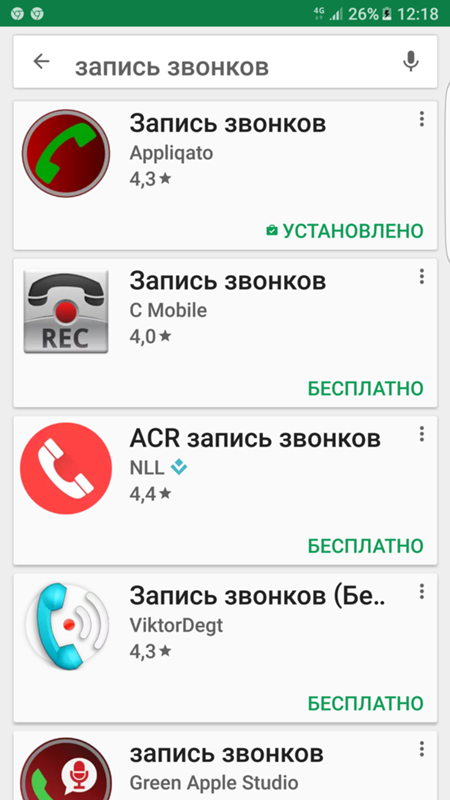 ..
..
Cube Call Recorder ACR позволяет легко записывать ваши звонки практически с любого устройства. Приложение работает на большинстве смартфонов и мобильных устройств и может быть установлено…
Auto Call Recorder 2016 — это бесплатное приложение для Android, которое относится к категории Инструменты и утилиты с подкатегорией Распознавание голоса и было создано…
Автоматический регистратор звонков. CallsBOX — это утилита, которая может автоматически записывать ваши телефонные разговоры и воспроизводить их на наушниках или динамике. Не…
CallApp — Caller ID & Block — это бесплатное приложение для Android из категории Связь, разработанное CallApp Contacts.
Автоматический регистратор звонков Free 2 Ways Call Recorder — это бесплатное служебное приложение, разработанное Kaler Labs (Toolkit Studio). Это приложение для записи звонков позволяет пользователям…
Это приложение для записи звонков позволяет пользователям…
Automatic Call Recorder для Android — это бесплатное приложение для записи звонков и их сохранения в библиотеке записей. Все записи автоматически сортируются по…
Запись звонков — IntCall — это бесплатное программное обеспечение для Android, относящееся к категории «Бизнес и продуктивность».
New Imo Call Recorder Video Voice 2018 — бесплатная программа для Android, относящаяся к категории Утилиты-инструменты, разработанная…
Если вы хотите записать свой голос или другое аудио, позвоните Recorder — Automatic All Call Recorder — лучшее решение для вас. Это простое и удобное приложение…
Вам когда-нибудь нужно было записать разговор, но вы упустили возможность сделать это, потому что отвлеклись или просто забыли взять с собой телефон? Имейте. ..
..
Call Recorder — ACR — бесплатная программа для Android, относящаяся к категории Бизнес-производительность и разработанная компанией NLL. Эта программа…
Большинство программ для записи, доступных на рынке, имеют совсем не удобный дизайн приложения. Это потому, что многие люди используют их…
Автоматический регистратор звонков позволяет легко и автоматически записывать входящие и исходящие звонки. Приложение особенно полезно в бизнес-среде…
Реклама
Неограниченная запись звонков без дополнительной оплаты
Часто задаваемые вопросы
Какие функции включены?
У Tresta очень простые цены, и все включено за одну фиксированную ежемесячную плату. Нет запутанных планов. Вам не нужно беспокоиться о попытке использовать функцию, которая не включена. Никаких счетчиков минут или текстов.
Узнайте, почему Tresta — лучшая телефонная система для бизнеса. Начните сегодня.
Какие устройства поддерживаются?
Воспользоваться преимуществами службы деловых текстовых сообщений Tresta очень просто. Любой смартфон можно настроить в качестве рабочего телефона, просто установив наше приложение для виртуального телефона для iOS и Android. Платформа обмена текстовыми сообщениями для бизнеса Tresta предоставляет функции, предназначенные для поддержки совместной работы при обмене сообщениями, а также полную поддержку обмена текстовыми сообщениями SMS, а также обмена фото- и видеосообщениями MMS на всех местных и бесплатных номерах.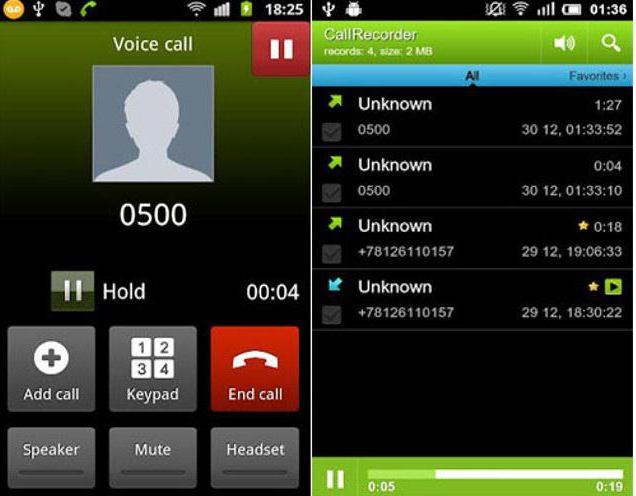
Загрузите приложение на свой смартфон и начните отправлять текстовые сообщения своим клиентам.
Какая поддержка клиентов доступна?
Вы можете легко получить доступ к нашему справочному центру, каналу YouTube или блогу в Интернете, чтобы получить дополнительные ответы на часто задаваемые вопросы, пообщаться с нашей командой, написать нам по адресу [email protected] или даже позвонить нам по телефону (844) 2-TRESTA. У нас есть замечательная команда дружелюбных и услужливых специалистов по продуктам, готовых помочь вашему бизнесу с вашими потребностями в телефонной системе для бизнеса. Наша служба поддержки работает с понедельника по пятницу с 8:00 до 20:00 по восточному времени.
Мы надеемся, что они вам не понадобятся, но если они понадобятся, они готовы помочь!
Узнайте из первых уст, почему наша поддержка заставляет клиентов возвращаться. Начните бесплатную пробную версию Tresta уже сегодня.
Начните бесплатную пробную версию Tresta уже сегодня.
Могу ли я выбрать свой номер телефона?
Вы можете выбрать новый номер при регистрации. У вас есть возможность настроить местный номер с кодом города, который вы предпочитаете, бесплатный номер или даже номер тщеславия. Если у вас есть существующий номер, вы можете легко перенести его.
Рабочий номер телефона является частью бренда и фирменного стиля вашей компании. Он представляет вас в рекламе, и ваши клиенты используют ваш номер телефона, чтобы связаться с вами. Ваш номер телефона не менее важен, чем название вашей компании, он может быть идентификатором для тех, кому вы хотите продавать свои продукты и услуги. Есть много причин, по которым вы можете выбрать местный или бесплатный номер.
Местные номера используются для установления присутствия в районе, который вы обслуживаете. Как правило, компании, предоставляющие услуги, выбирают рабочие телефонные номера в пределах или рядом с кодом (кодами) города, который они обслуживают. Кроме того, при совершении исходящих звонков на неизвестный номер с большей вероятностью ответят, если он воспринимается как местный контакт. Итак, если вы хотите создать заслуживающий доверия имидж в
Кроме того, при совершении исходящих звонков на неизвестный номер с большей вероятностью ответят, если он воспринимается как местный контакт. Итак, если вы хотите создать заслуживающий доверия имидж в
Бесплатные номера предоставляют ряд очень важных преимуществ как для вашей компании, так и для ваших клиентов. Во-первых, бесплатные рабочие телефонные номера гарантируют, что звонящие в вашу компанию из любой точки США и Канады никогда не будут платить за междугородную связь. Это может быть потенциальным барьером для тех, кто хочет связаться с вашей компанией, поэтому хорошо избавиться от этой нерешительности и держать линии связи открытыми. Бесплатные номера идеально подходят для общенациональной поддержки серверов клиентов. Бесплатные номера также обеспечивают еще одно большое преимущество для вашей компании и могут сделать ваш бизнес более крупным или более авторитетным. Они представляют общенациональный вид и могут быть более привлекательными для клиентов по всей стране.
Начните выбирать местный или бесплатный номер.
Сколько стоит Треста?
Tresta предлагает суперпростые и понятные цены на телефонную систему для бизнеса, которые являются отличным соотношением цены и качества для всех предприятий.
У Tresta есть только один продукт. Никаких запутанных планов! Первоначальная плата за платформу составляет 10 долларов в месяц, и вы получаете все функции. Это даст вам доступ к веб-приложениям и мобильным приложениям за небольшую ежемесячную плату.
Добавление пользователей в вашу телефонную систему очень просто и стоит всего 10 долларов в месяц за пользователя. Все пользователи будут иметь доступ ко всем функциям, включая смену команды, голосовую почту и запись звонков.
Если вы хотите добавить дополнительные телефонные номера в свою учетную запись, вы можете сделать это мгновенно по цене 5 долларов США в месяц за номер. Настройте новые местные или бесплатные номера или перенесите существующие номера в течение четырех-семи дней.
Никаких поминутных платежей, запутанных планов и плат за дополнительные функции.
Какая приверженность требуется?
Tresta не требует никаких обязательств! Никаких контрактов не требуется. Платить ежемесячно. Добавляйте пользователей и номера по мере необходимости и отменяйте в любое время. Нет запутанных планов на выбор или скрытых платежей, чтобы удивить вас. С Tresta вы получаете все предлагаемые нами функции по одной низкой цене, и вы можете изменить или отменить их в любое время.
Мы хотим, чтобы ваш бизнес выигрывал каждый месяц, предлагая лучший продукт по лучшей цене. Начните с первых 7 дней на нас. Подпишитесь на бесплатную пробную версию сегодня.
Как мне начать?
Tresta предлагает вам свободу и гибкость в использовании любого смартфона для вашей бизнес-телефонной системы, и вы можете мгновенно настроить его! Получите новый местный, бесплатный или специальный номер сейчас или перенесите существующий номер в течение короткого времени.

Ваш комментарий будет первым